2 modi per aprire Task Manager su un computer / laptop (tutte le versioni di Windows) facilmente
Nell'era della tecnologia come è oggi, l'utilizzoi risultati di innovazioni tecnologiche come i computer stanno diventando sempre più vitali. Soprattutto per gli impiegati che hanno davvero bisogno di un computer per elaborare la maggior parte del loro lavoro. Il computer stesso ha molte funzionalità che consentono a molte parti di usarlo nelle loro attività quotidiane.
Nel caso del processo di controllo, il computer di solito lo èè stato dotato di un'applicazione predefinita che consente agli utenti di monitorare e persino controllare varie attività e applicazioni eseguite su un computer. Sui computer con sistemi operativi Windows, l'attività viene eseguita da un'applicazione predefinita appartenente a Microsoft denominata Task Manager.
Ci sono diverse funzioni che otterraiquando accedi a Task Manager. Alcuni di essi sono, possono vedere utenti o utenti che sono attualmente attivi o online (con un record di utenti che usano la stessa rete locale), possono anche inviare brevi messaggi agli altri utenti in una rete locale, possono anche ordinare e gestire la finestra dell'applicazione attualmente attiva.
Task manager può anche essere utilizzato per la visualizzazionel'applicazione più utilizzata dalla CPU su un computer, è inoltre possibile utilizzarla per gestire la priorità di un processo, limitare le applicazioni a determinati processori, modificare le impostazioni di compatibilità, visualizzare servizi e processi che funzionano su un computer, anche per monitorare l'utilizzo della CPU.
2 modi per aprire Task Manager facilmente
Per questo motivo, in questo articolo lo faremoprova ad aiutarti a fornire diverse alternative su come aprire Task Manager sul tuo computer / laptop. Puoi fare questo tutorial su Windows versione 7 e successive, quindi non preoccuparti se stai usando Windows 8 o 10.
A. Come aprire Task Manager tramite la barra delle applicazioni
1. Prima di tutto, puoi accendere il tuo computer o laptop. Lascia che il tuo computer funzioni finché non sono in esecuzione tutti i programmi di avvio.
2. Punto successivo cursore del mouse nella direzione del pannello barra delle applicazioni nella parte inferiore del display sullo schermo del computer o del PC.
3. Sempre con il cursore del mouse nel riquadro della barra delle applicazioni, è possibile continuare facendo clic con il pulsante destro del mouse o del mouse, fare clic sulle opzioni Task Manager.

4. Successivamente verrai indirizzato all'applicazione Task Manager che è stata aperta correttamente.

5. Ora puoi controllare e monitorare tutte le applicazioni e i processi che funzionano sul tuo PC o computer più facilmente e liberamente.
B. Come aprire Task Manager con scorciatoia sulla tastiera
1. Prima di tutto, puoi accendere il tuo computer o laptop. Lascia che il tuo computer funzioni finché non sono in esecuzione tutti i programmi di avvio.
2. Quindi punta il dito sulla tastiera, quindi fai clic 3 di questi tasti insieme: CTRL + MAIUSC + ESC.
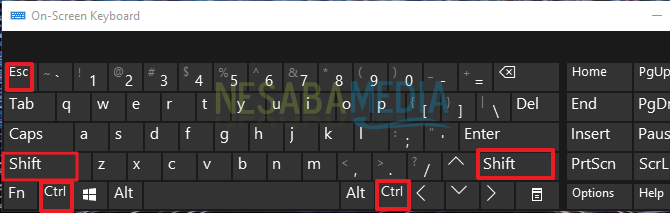
3. Successivamente verrai indirizzato all'applicazione Task Manager che è stato aperto con successo.

Ora puoi controllare e monitorare tutte le applicazioni e i processi che funzionano sul tuo PC o computer più facile e più flessibile.
Questi sono alcuni dei modi in cui possiamosuggerirti come aprire Task Manager sul computer che stai utilizzando. Data la frequenza con cui accediamo ai computer, è importante essere in grado di sapere come aprire e accedere all'applicazione Microsoft Windows predefinita su questo.
Oltre a controllare puoi anche monitoraree supervisionare varie attività di vari processi e applicazioni in esecuzione sul computer. Con questa applicazione, sarai in grado di identificare varie attività o processi sospetti ed eliminarli presto prima di propagarli in un grosso problema per il tuo computer in futuro.








